¶ Konfiguration Tiptel
Diese Anleitung basiert auf der tiptel 8010 All-IP Appliance mit Software 6.3.9. Diese oder eine höhere Version der Software ist erforderlich.
Diese Anleitung beschreibt die Konfiguration der tiptel 8010/8020 All-IP (Appliance) zur Nutzung mit einem der kompatiblen SIP-Providern inklusive dem Anlegen einer eingehenden und ankommenden Route. Diese Anleitung gilt exemplarisch für alle zertifizierten SIP-Provider. Bei einigen Providern kann der Benutzer aber das Rufnummernformat in der Konfiguration beim Provider ändern. Bitte beachten Sie hierzu die Angaben unter „Einstellungen beim Provider“ am Ende dieser Anleitung.
¶ Provider Konfiguration
Wählen Sie in der Web-Oberfläche das Menü „Routing -> Gateways“ und dann den Punkt „Neues Gateway hinzufügen“ an.
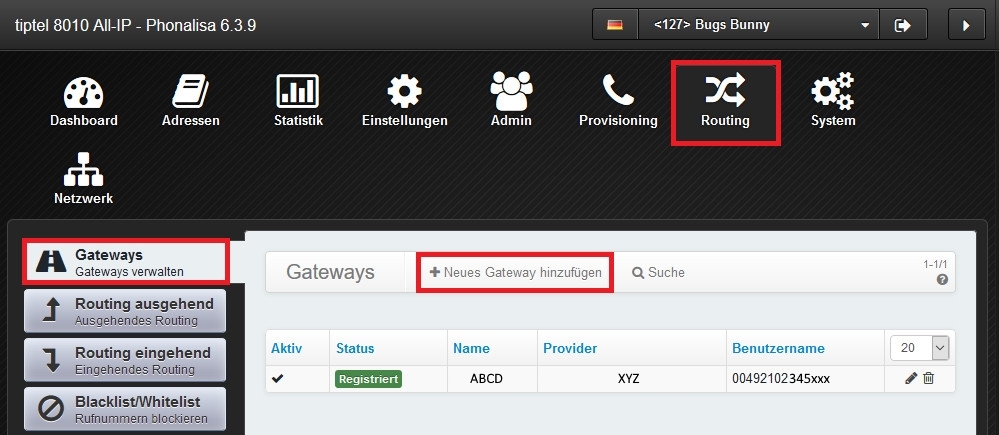
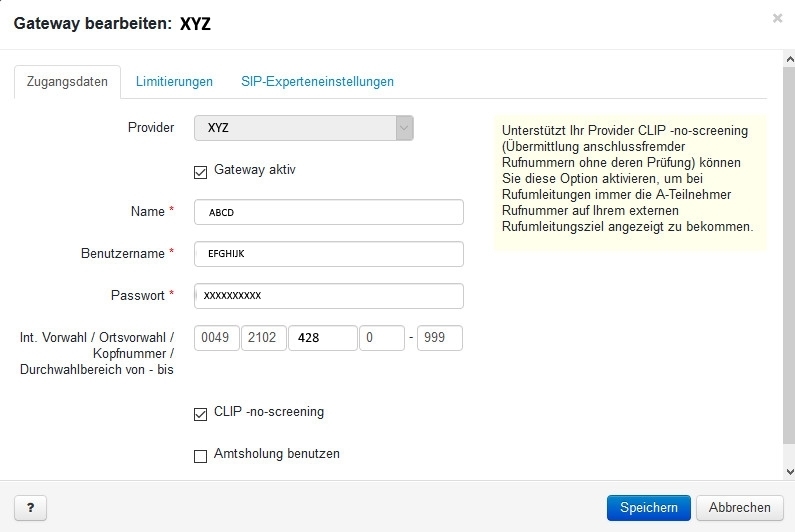
Als „Provider“ wählen Sie den gewünschten SIP-Provider aus. In der tiptel 8010/8020 All-IP existieren für alle zertifizierten Produkte der Provider fertige Einstellungen, die nur noch mit den persönlichen Daten ergänzt werden müssen.
Als „Name“ geben Sie eine frei wählbare Bezeichnung des Providers an. Dieser dient nur Ihrer Orientierung.
Hinter „Benutzername“ und „Kennwort“ werden die Daten eingetragen, die der Provider Ihnen zugeteilt hat.
Hinter „Int. Vorwahl/Ortsvorwahl/Kopfnummer/Durchwahlbereich von bis*“ tragen Sie die internationale Vorwahl, die Ortsvorwahl ohne Null, die Kopfnummer (auch Stammnummer genannt) und die Durchwahlen ein. Die Kopfnummer ist die Ihnen zugeteilte Rufnummer ohne Durchwahlen. Als Durchwahlen haben Sie in der Regel die -0 und ein, zwei oder dreistellige Durchwahlen (z.B. -10 bis -99) zugeteilt bekommen, teilweise auch nur mehrstellige Durchwahlen (z.B. -30 bis -59).
Wenn Sie das Feld „Clip No Screening“ aktivieren, so können Sie anstelle der Ihnen vom Provider zugeteilten Rufnummern auch andere Rufnummern übertragen (z.B. 0800-Service-Rufnummern). Bei Rufumleitungen wird Ihnen auf dem Umleitungsziel die Rufnummer des Anrufers anstelle der Rufnummer Ihrer Telefonanlage angezeigt.
Hinweis: Diese Option muss separat beantragt und freigeschaltet werden.
Speichern Sie die Einstellungen des Gateways.
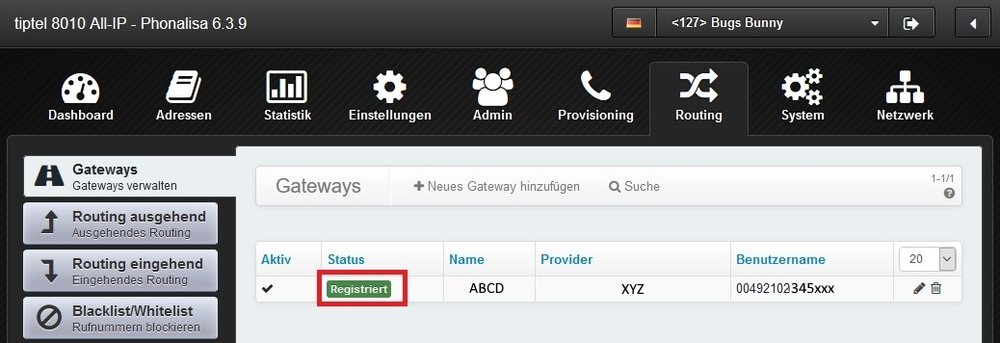
Das angelegte Gateway sollte danach als „Registriert“ angezeigt werden. Ist dieses nicht der Fall, so überprüfen Sie bitte die Eingabe Ihrer persönlichen Daten und ob Sie den richtigen Provider mit dem richtigen Produkt ausgewählt haben.
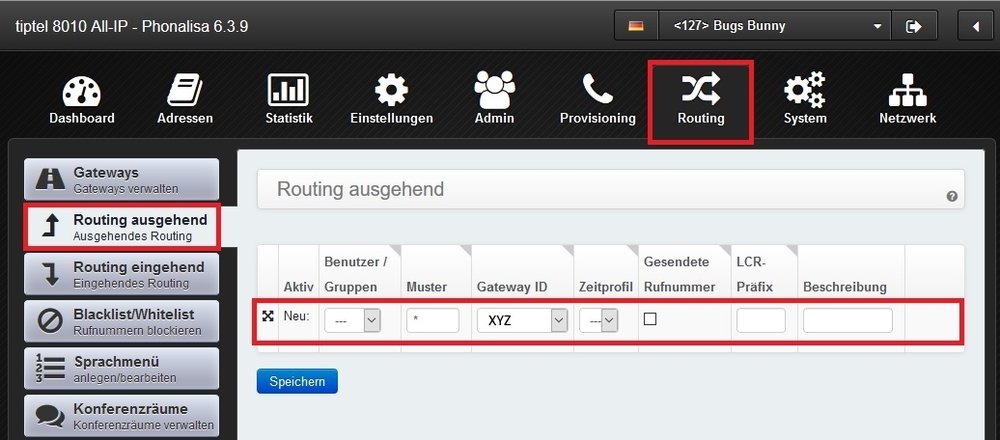
Hier können Sie eine oder mehrere Regeln für ausgehende Telefonate einrichten.
Richten Sie hier als Test eine Regel ein, die wie oben abgebildet, nur im Feld „Muster“ einen Stern enthält und testen Sie dann ausgehende Gespräche mit der korrekten Rufnummernübermittlung.
So konfiguriert dürfen alle Nebenstellen alle Rufnummern anrufen und melden immer ihre eigene Durchwahl als Rufnummer.
Zur individuelleren Konfiguration beachten Sie folgende Hinweise:
Bitte beachten Sie, dass die angelegten Regeln nacheinander abgearbeitet werden. Wenn Sie also z.B. eine Regel für alle gehenden, mit einer 0 beginnenden Rufnummer vor einer Regel für alle Handynummern (015 bis 017) anlegen, so würde die Regel der Handynummern nicht mehr ausgeführt. Die Reihenfolge der Regeln können Sie durch Angreifen und Verschieben des „Kreuzes“ vor der Regel ändern.
¶ Feld Aktiv
Das Feld "Aktiv"
Mit dem Feld „Aktiv“ legen Sie fest, ob die Regel ausgeführt werden soll oder nicht. So können Sie zum Testen schnell mal eine Regel inaktiv schalten ohne diese gleich löschen zu müssen.
¶ Benutzer / Gruppen
Unter „Benutzer / Gruppen“ können Sie einzelne Benutzer oder angelegte Gruppen auswählen, für die diese Regel gelten soll. Wählen Sie hier keinen Benutzer und keine Gruppe aus, so gilt die Regel für alle Nebenstellen.
¶ Muster
Unter „Muster“ tragen Sie ein, für welche Rufnummern die Regel gelten soll. Tragen Sie zum ersten Test hier nur einen Stern ein. Das bedeutet, dass alle Rufnummern gewählt werden dürfen. Neben reinen Ziffern können Sie hier mit sogenannten Pattern arbeiten. Hierfür ein paar Beispiele:
^0 - greift für alle Nummern, die mit 0 anfangen (^markiert den Beginn der Nummer).
99$ - greift für alle Nummern, die mit 99 enden ($ markiert das Ende der Nummer)
^099$ - greift damit exakt nur für 099
^0[15] - greift für alle Nummern, die mit 0 anfangen und mit 1 oder 5 weiterführen
^0[1-5] - greift für alle Nummern, die mit 0 anfangen und mit 1 bis 5 weiterführen
^01[5-7] – greift für alle Rufnummern, die mit 015 bis 017 beginnen, also in Deutschland für alle Handynummern
¶ Gateway-ID
Unter „Gateway ID“ wird das angelegte Gateway ausgewählt, für das diese Regel gilt.
¶ Zeitprofil
Mit „Zeitprofil“ wird das Profil ausgewählt, an dessen definierten Tagen und Zeiten die Regel gelten soll.
¶ Gesendete Rufnummer
Wenn Sie unter „Gesendete Rufnummer“ keinen Eintrag vornehmen, so übermittelt die tiptel 8010 All-IP automatisch die im Gateway eingetragene Kopfnummer gefolgt von der Nebenstelle des wählenden Telefons. Haben Sie die Rufnummern der Nebenstellen identisch zu den jeweiligen Durchwahlen Ihres SIP-Telefonanschlusses gewählt, so müssen Sie sich um die korrekte Übermittlung der Rufnummern nicht weiter kümmern.
Wenn Sie möchten, dass einzelne Telefone gehend nicht Ihre Durchwahl, sondern eine andere Durchwahl (z.B. die -0 der Zentrale) melden, so wählen Sie oben den jeweiligen Teilnehmer aus, wählen dann das Menü „Einstellungen -> Dienstmerkmale“ und tragen hinter „CLIP für externe Anrufe“ die gewünschte abweichende Durchwahl ein.
¶ Ausgehende Route anlegen
Damit Sie ausgehende Telefonate führen können, muss jetzt noch eine ausgehende Route angelegt werden. Wählen Sie hierzu den Menüpunkt „Routing -> Routing ausgehend“ an.
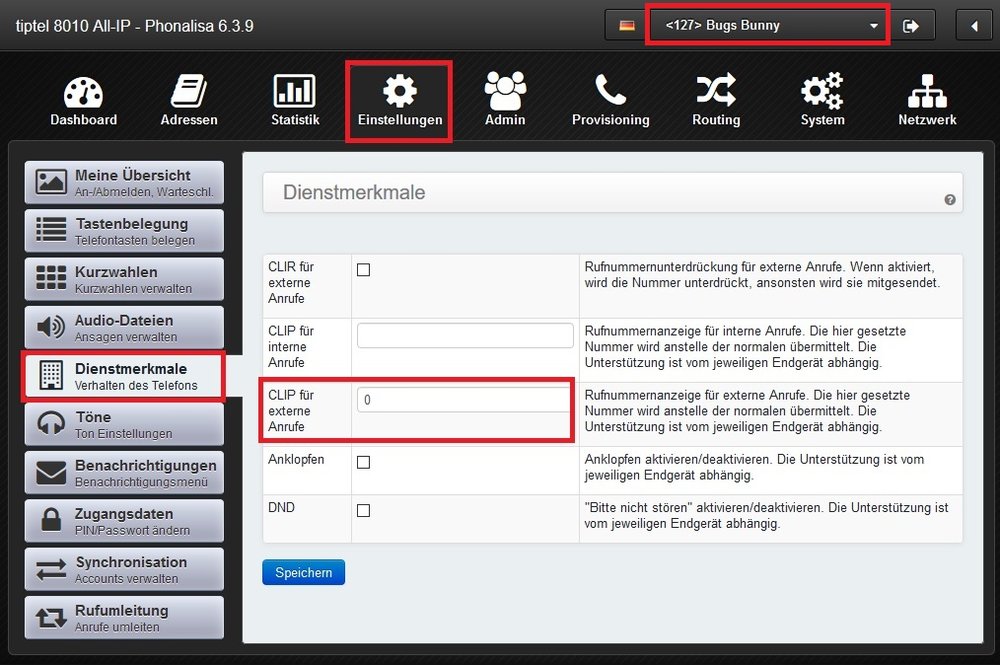
Möchten Sie eine Anschlussfremde Rufnummer (z.B. eine 0800-Service-Rufnummer) übertragen oder haben Sie am SIP-Anschluss anstelle einer Kopfnummer mit Durchwahlblock nur einzelne Rufnummern erhalten, so können Sie diese Rufnummern im Menü im Feld „Routing -> Routing ausgehend“ unter „Gesendete Rufnummer“ eintragen. In diesem Fall muss die Rufnummer komplett mit Vorwahl im nationalen Format eingetragen werden.
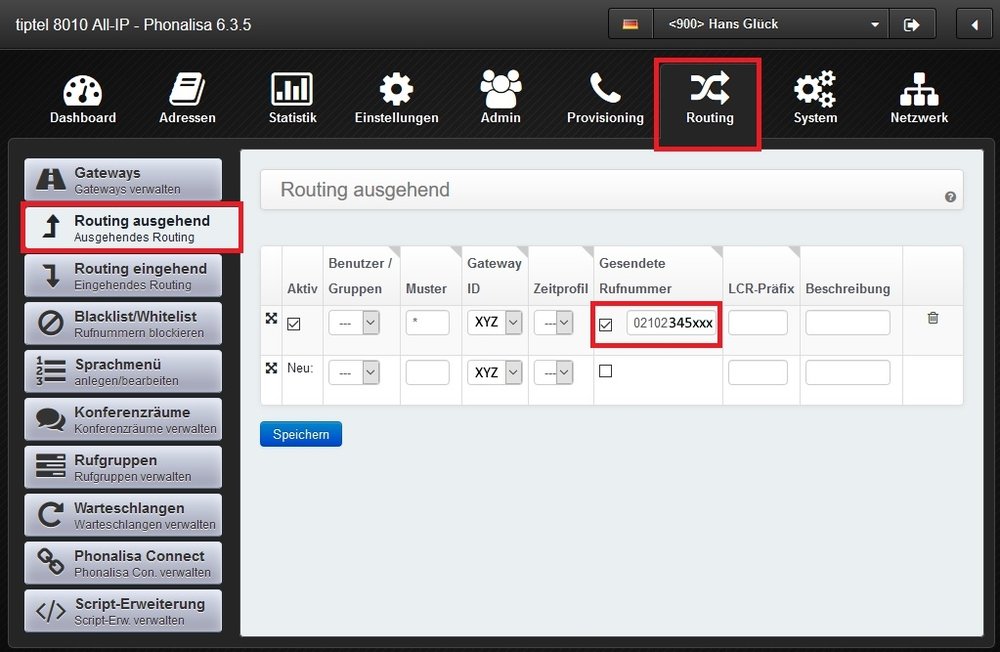
Haben Sie zwar einen Durchwahlblock erhalten, sich aber entschieden, Ihren Nebenstellen von den Durchwahlen abweichende Rufnummern zu vergeben, so würde die tiptel 8010 All-IP die Nebenstellennummern als "falsche" Durchwahlen übermitteln und ein Rückruf wäre nicht möglich. Um das zu verhindern, können Sie im Menü „Einstellungen -> Dienstmerkmale“ bei jedem Teilnehmer unter „CLIP für externe Anrufe“, die von der Nebenstelle abweichende Durchwahl eintragen.
Alternativ können Sie im Menü „Routing -> Routing ausgehend“ im Feld „Gesendete Rufnummer“ ein Pattern einsetzen, mit dessen Hilfe die Nebenstellennummer in die dazu passende Durchwahl umgerechnet wird. Dieses setzt aber voraus, dass Ihre Nebenstellennummern die Durchwahlen enthalten. In unserem Beispiel unten waren die Durchwahlen zweistellig (von -10 bis -99) die Durchwahlen aber dreistellig (-310 bis -399).
¶ Pattern s/3([1-9][0-9])/$1/g
„s/“ bezeichnet den Anfang des Patterns, „/g“ das Ende. Danach sucht das Pattern in der Nebenstellennummer nach einer 3 gefolgt von einer Ziffer 1 bis 9 und einer Ziffer 0 bis 9. Da die Ziffern 1-9 bzw. 0-9 zusammen in runden Klammern stehen, merkt sich das Pattern das Ergebnis. Durch „/$1“ ersetzt das Pattern die gesendete Nebenstellennummer durch das Ergebnis. Aus der Nebenstelle 310 würde so die Durchwahl -10, aus der 399 die -99 usw.
Wir empfehlen aber generell, den Nebenstellen die jeweiligen Durchwahlen als Rufnummern zu vergeben. Die tiptel 8010/8020 All-IP unterstützt Sie dabei durch unterschiedlich lange Durchwahlen. So können Sie z.B. alle Rufnummern der Teilnehmer zweistellig vergeben, für Rufgruppen, Warteschlangen, automatische Zentralen etc. aber z.B. dreistellige Rufnummern vergeben.
¶ LCR Präfix
Hier können Sie ein Präfix eintragen, das jeder dem Muster entsprechenden Rufnummer voran gefügt wird. Dieses wird zum Beispiel zur Nutzung von Call by Call Providern benutzt.
¶ Eingehende Route anlegen
Für ankommende Gespräche müssen nun noch eine oder mehrere eingehende Routen angelegt werden. Häufig wird eine Route für die Zentrale angelegt, die auf einer Rufgruppe klingelt und zusätzlich sollen alle Teilnehmer unter deren Durchwahlen erreichbar sein.
Route für die Zentrale anlegen
Tragen Sie im Feld „Muster“ eine 0 ein und wählen Sie im Feld „Ziel“ eine Rufgruppe aus. Damit klingelt die Rufgruppe, wenn die Zentrale mit der Durchwahl -0 angerufen wird.
Route für Durchwahlen anlegen
Wählen Sie im Feld „Muster“ „Durchwahl (.*)“ und im Feld „Ziel“ „Nebenstelle $1“ aus. Hierdurch wird bei Anwahl der (in der Gateway-Konfiguration eingetragenen) Durchwahlen immer auf die entsprechende Nebenstelle geleitet. Diese automatische Konfiguration ist möglich, wenn der SIP-Trunk zwei- oder dreistellige Durchwahlen hat. Bei einstelligen Durchwahlen stehen im Auswahlmenü unter „Muster“ die Durchwahlen 0 bis 9 zur direkten Auswahl der Zuordnung zur Verfügung.
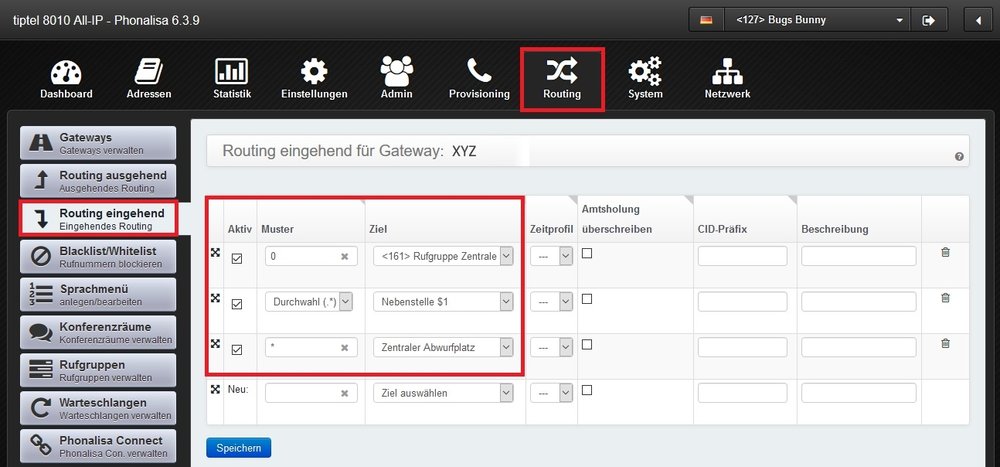
Haben Sie bei Ihrem SIP-Account keinen Durchwahlblock, sondern einzelne unabhängige Rufnummern zugewiesen bekommen, so tragen Sie statt der Durchwahlen die kompletten Rufnummern im nationalen Format im Feld „Muster“ ein.
Als Letztes wurde im abgebildeten Beispiel noch eine Regel mit einem Stern als Muster und dem „Zentralen Abwurfplatz“ (einzurichten unter System -> Einstellungen -> Rufnummernplan) als Ziel eingerichtet. Dadurch werden alle gewählten Rufnummern, die nicht -0 oder den Durchwahlen entsprechen, nicht mit einem Besetzton quittiert, sondern an den zentralen Abwurfplatz geleitet.
Quelle: TipTel
Informationen anderer Anbieter, die in diesem Artikel zur Verfügung gestellt werden, sollen bei der Suche nach technischen Informationen helfen. Die Inhalte können ohne weitere Ankündigung geändert werden. autphone GmbH garantiert weder für die Güte von Inhalten anderer Anbieter, noch ist autphone GmbH für diese verantwortlich.